
Яндекс. Картинки являются одним из самых популярных сервисов поисковой системы. Ежедневно им пользуются миллионы людей и просматривают миллиарды изображений. К сожалению, не все знают о возможностях этого сервиса. Если вы хотите искать изображения быстро и максимально эффективно, то рекомендуем к прочтению эту статью.
Для начала нам необходимо открыть страницу с сервисом поиска изображений. Как это сделать? Очень просто. Относительно недавно Яндекс обновили дизайн своих страниц, поэтому теперь, чтобы перейти в Яндекс. Изображения, нужно щелкнуть на соответствующей кнопке, которая находится с левой части экрана. Перейти туда можно и по указанной внизу ссылке.
Яндекс картинки
Пользоваться Яндекс. Картинками очень просто – вам нужно только ввести в поисковую строку нужный запрос и нажать на кнопку «Поиск». Тематические изображения сразу появятся под строкой. Но что, если вам этого мало? В сервисе есть много дополнительных возможностей.
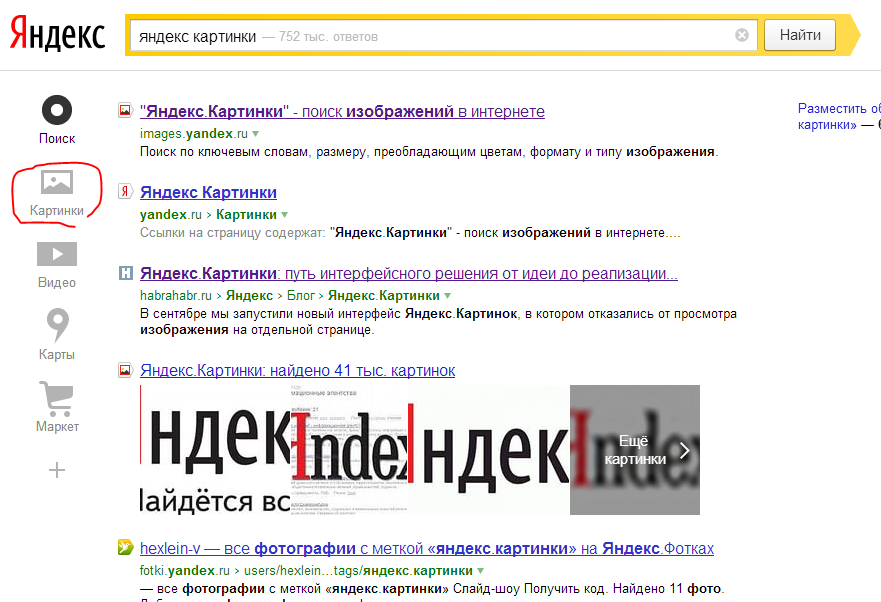
Чтобы вывести фильтр нужно нажать на изображение с ползунками, которые вы можете увидеть на скриншоте внизу.

Откроется дополнительная менюшка. Она имеет несколько пунктов.

Кнопка «Свежие» покажет только те изображения, которые были выложены совсем недавно. Она вам сильно пригодится, если вы, к примеру, ищите изображения и фотографии по каким-либо новостям.
Кнопка «Любой размер» поможем вам найти изображения с нужным размером. Вы можете указать как обобщенный тип (большие, средние и маленькие), так и указать точный размер. Так вы сразу можете отсечь ненужные типы. К примеру, если вам нужна иконка, то можно поставить регулятор на «Маленькие» изображения и подобрать что-нибудь из них или задать точный размер.
Кнопка «Обои» отобразит изображения, которые можно поставить в качестве фонового изображения на ваш рабочий стол. Как правило, они обладают большими размерами и хорошим качеством.
Кнопка «Ориентация» еще одна функция фильтра. Она сортирует все имеющиеся изображения в зависимости от их типа – вертикальные, горизонтальные и квадратные.
Кнопка «Тип» тоже имеет несколько пунктов – фото, с белым фоном, рисунки и чертежи, лица, демотиваторы. Данная функция не всегда работает идеально, но все же помогает быстро находить чертежи, если вы выбираете соответствующий пункт, фотографии с белым фотоном, чтобы можно было использовать, к примеру, в фотошопе и т.д.
Очень полезный пункт в меню – выбор цвета изображения. Можно выбрать только цветные картинки, черно-белый или один в гамму одного из выбранных цветов. Создавать цветные подборки с этой функцией очень просто.
Последний пункт это выбор формата файла – JPG, PNG и GIF.